Как да форматирам оста на диаграмата в проценти в Excel?
Обикновено етикетите с числа в оста на диаграмата са в общ формат в Excel. Понякога може да искате да форматирате етикетите с числа и да ги покажете като проценти. Сега ще ви покажа подробния метод за лесно форматиране на оста на диаграмата в проценти в Excel.
Форматирайте оста на диаграмата в проценти в Excel
Форматирайте оста на диаграмата в проценти в Excel
Например имате диапазон от данни, както е показано на екранната снимка по-долу, и след като добавите диаграма в Excel, можете да форматирате определена ос и лесно да промените етикетите на всички оси в проценти, както е показано по-долу:
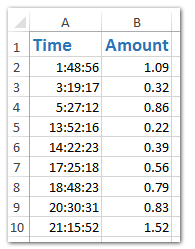
1. Изберете изходните данни и след това създайте диаграма, като щракнете върху Вмъкнете точкова (X, Y) и балонна диаграма (или Scatter)> Scatter с гладки линии на Поставете раздела.
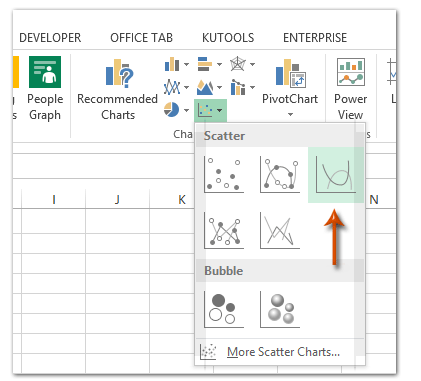
2. В новата диаграма щракнете с десния бутон върху оста, където искате да показвате етикетите като проценти, и изберете Форматиране на ос от менюто с десен бутон.
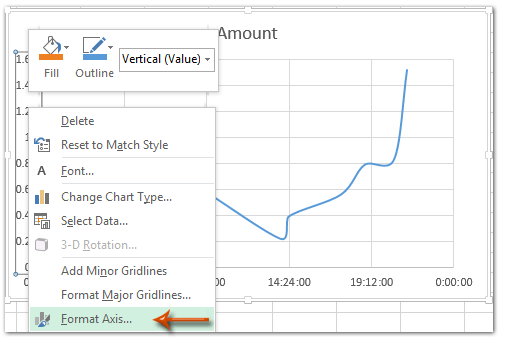
3. Извършете един от процесите по-долу въз основа на вашата версия на Microsoft Excel:
(1) В прозореца Format Axis на Excel 2013 разгънете Телефон за връзка: група на Опции на оста , кликнете върху категория и изберете Процент от падащия списък и след това в Десетични знаци тип кутия 0.
(2) В диалоговия прозорец Format Axis на Excel 2007 и 2010 щракнете Телефон за връзка: в лявата лента щракнете, за да маркирате Процент в категория кутия и след това въведете 0 в Десетични знаци кутия.
Excel 2013 и по-нови версии:

Excel 2007 и 2010:
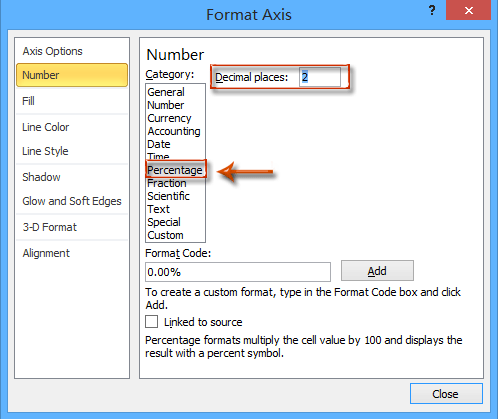
4. Затворете прозореца Format Axis или диалоговия прозорец Format Axis. След това ще видите, че всички етикети в избраната ос са променени на проценти в диаграмата, както е показано на екрана по-долу:
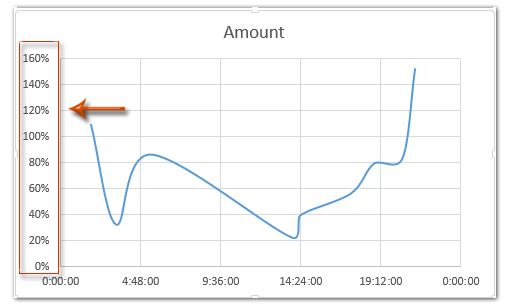
Демонстрация: Форматирайте оста на диаграмата и етикетите в проценти в Excel
Лесно създайте подредена колонна диаграма с етикети за процентни данни и етикети за междинна сума в Excel
Лесно е да създадете подредена колонна диаграма в Excel. Ще бъде обаче малко досадно да добавяте етикети за процентни данни за всички точки от данни и етикети за междинна сума за всеки набор от стойности на серията. Тук, с Kutools за Excel's Подредена колонна диаграма с процент функция, можете лесно да го направите за 10 секунди.
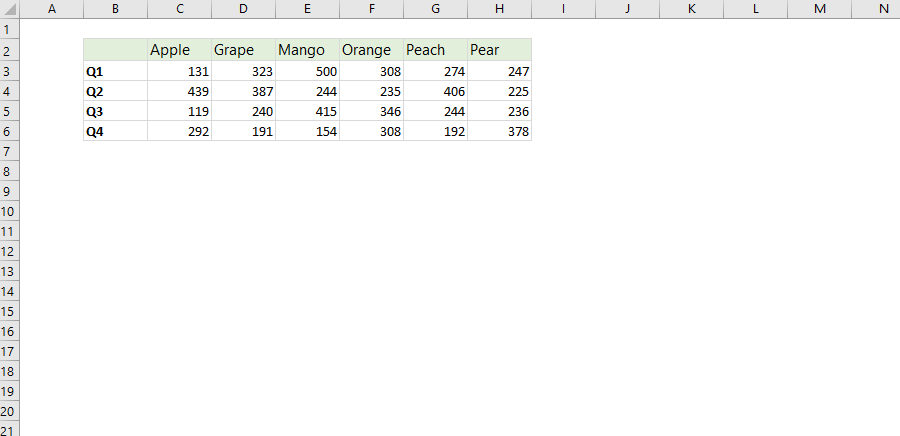
Kutools за Excel - Заредете Excel с над 300 основни инструмента. Насладете се на пълнофункционален 30-дневен БЕЗПЛАТЕН пробен период без кредитна карта! Вземи Го Сега
Най-добрите инструменти за продуктивност в офиса
Усъвършенствайте уменията си за Excel с Kutools за Excel и изпитайте ефективност, както никога досега. Kutools за Excel предлага над 300 разширени функции за повишаване на производителността и спестяване на време. Щракнете тук, за да получите функцията, от която се нуждаете най-много...

Раздел Office Внася интерфейс с раздели в Office и прави работата ви много по-лесна
- Разрешете редактиране и четене с раздели в Word, Excel, PowerPoint, Publisher, Access, Visio и Project.
- Отваряйте и създавайте множество документи в нови раздели на един и същ прозорец, а не в нови прозорци.
- Увеличава вашата производителност с 50% и намалява стотици кликвания на мишката за вас всеки ден!
